Многие IT-специалисты, да и не только они, пользуются программами для передачи данных на сервер, так называемыми FTP-клиентами. К примеру, в данной статье мы подробно разберем настройку FTP-сервера на примере программы Filezilla. Начнем, конечно, с теории, постепенно перейдем к установке самого программного обеспечения. А после подберемся к настройке FTP-сервера Windows.
Лучше всего начать с теории и поговорить о значении таковой программы, как FileZilla и поподробнее рассмотреть ее функционал и важность в среде разработки и повседневной жизни.
Что такое FTP?
 Вам будет интересно:Как зафиксировать столбец в Excel: основные способы
Вам будет интересно:Как зафиксировать столбец в Excel: основные способы

Начнем с самых низов и поговорим о значении данного слова. Если же вы знаете о расшифровке этого загадочного слова, то рекомендуем вам приступить к следующей главе и прочитать об особенностях программы FileZilla.
Если кратко, то FTP - это протокол передачи данных. В основном он используется держателями веб-сайтов для передачи файлов между локальным компьютером и сервером сайта. Данный протокол незаменим для любого держателя веб-сайта, который не пользуется конструкторами. Помимо простого FTP существует и так называемый TFTP.
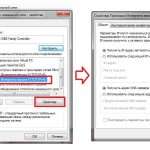 Вам будет интересно:Как открыть порт на роутере разными способами
Вам будет интересно:Как открыть порт на роутере разными способами
В чем же их различия? А в том, что FTP осуществляет передачу данных через так называемый TCP. Вырисовывается новое понятие, которое требует разбора.
Что такое TCP?

TCP - протокол управления данными, который делает передачу ваших файлов безопаснее, что позволяет выполнить передачу без пропажи некоторых данных.
Именно поэтому большинство людей обращают внимание на FTP, а не на TFTP. Теперь давайте разберемся с программой под названием FileZilla и поподробнее поговорим об установке продукта и о способе его эксплуатации.
Что такое FileZilla?
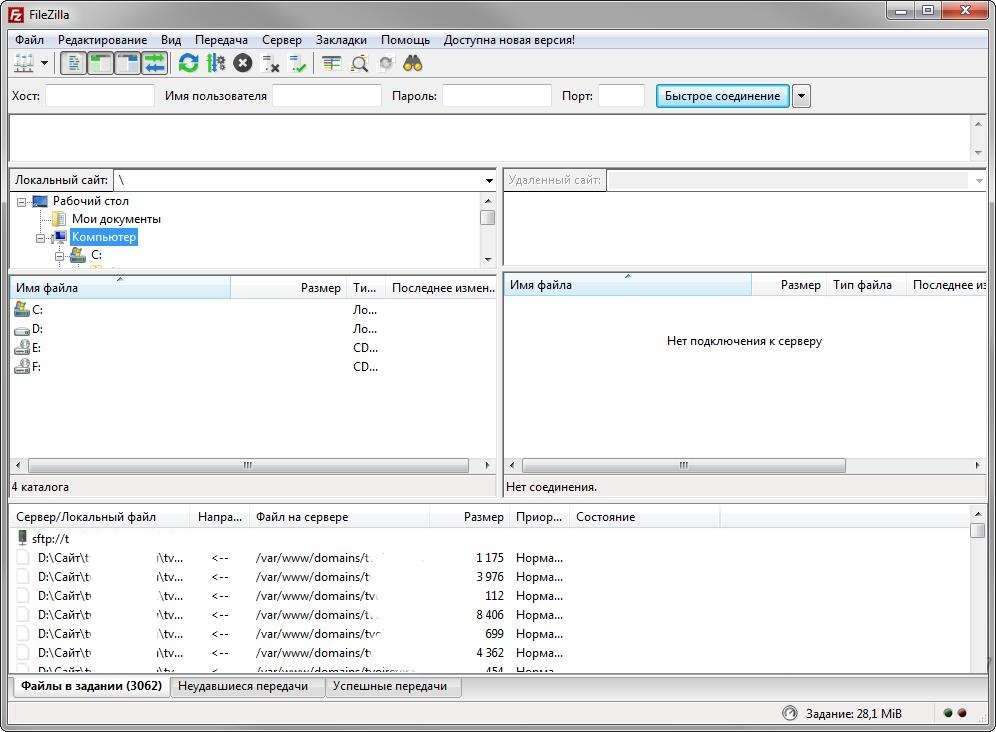
Попросту говоря, это клиент, который позволяет осуществить передачу файлов по протоколу FTP на ваш сервер. У данной программы большой круг возможностей и просторов для фантазий. Помимо всего того, о чем пойдет речь дальше, данная программа обладает неплохой скоростью передачи данных, что делает ее хорошим выбором для большинства веб-мастеров.
 Вам будет интересно:Как в опере увеличить кэш. Актуальные способы для старых и новых версий браузера
Вам будет интересно:Как в опере увеличить кэш. Актуальные способы для старых и новых версий браузера
Данный клиент выпускается с открытым исходным кодом, что делает ее доступной не только на Windows и MacOS, но и на Linux, у которой также весьма много инструментов для работы с сетям. Без труда можно выполнить настройку FTP-сервера для CentOS и многих других дистрибутивов.
Если же вы не хотите сидеть с постоянным и скучным интерфейсом, то его можно сменить. В программе встроена функция смены тем оформления, так что вы сможете ее с легкостью поменять, если предыдущая вам надоела.
Функционал данного ПО
Говоря об основном функционале, на ум приходит сразу же работа с протоколами FTP, SFTP, и FTPS.
Данный клиент является одним из самых удобных в работе с удаленными серверами, ведь с его помощью можно выполнять смену положения объектов, искать их на сервере, а также синхронизировать каталоги. Это является очень полезной функцией.
В случае если во время загрузки файлов ваше интернет-соединение было разорвано, программа сможет докачать недостающие файлы. Это поможет сохранить ваше время и нервы. Вы можете выполнять многопоточную загрузку файлов, если вдруг необходимо скинуть несколько файлов в разные каталоги. Также стоит отметить, что вы можете выполнить настройку к FTP-сервера с Windows Server 2008 или 2012.
Как скачать и установить FileZilla
Начнем с самого начала - скачивания файла установки. Сделать это можно с официального сайта. Доверять сторонним не рекомендуется, так как возможна утечка информации. В исходный код будут вписаны строки, которые смогут злоумышленникам передавать ваши логины и пароли. Заходите на официальный сайт и просто нажимаете на красную кнопку "Скачать".
После скачивания файла открываете его и следуете простой инструкции по установке. После завершения можно запустить данную программу и пользоваться, как пожелает душа.
Также стоит отметить и то, что установка и настройка FTP-сервера на Windows 2012 и многих другие никак не меняется, вы можете делать это без проблем.
Если же вы пользователь прекрасной операционной системы Linux, то следующий шаг будет именно для вас. Нет ничего сложного, поэтому разберется даже новичок.
Как установить FileZilla на Linux?
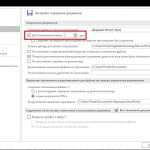 Вам будет интересно:Как восстановить поврежденный файл Word? Recovery Toolbox for Word - специальная утилита для извлечения текстов из поврежденных документов
Вам будет интересно:Как восстановить поврежденный файл Word? Recovery Toolbox for Word - специальная утилита для извлечения текстов из поврежденных документов
Настройка FTP-сервера для Ubuntu и для других дистрибутивов весьма схожа, поэтому мы рассмотрим только один способ.
Для того чтобы скачать и установить данную программу, нам достаточно просто открыть терминал и прописать команду:
sudo apt install filezilla
А если вы пользуетесь CentOS или же RedHat, то прописываем похожую команду, которая выполняет точно такое же действие:
sudo yum install filezilla
Готово. После этого данное программное обеспечение будет установлено на ваш компьютер.
Примечание: в зависимости от дистрибутива написание команд будет меняться, но не столь значительно, поэтому разобраться в этом не составит труда.
Настройка FTP-сервера
Начнем с того, что откроем нужную нам программу и перейдем в раздел настроек, зайдя в меню "Редактирование". Затем переходите в раздел "Настройки". После того как вы попадете в нужное окно, выполняете первоначальную настройку. Про нее должен знать каждый пользователь, использующий программу.
Вам необходим режим передачи данных. Существует всего два типа:
- активный;
- пассивный.
Давайте поговорим о них по отдельности.

Активный режим работает, когда сервер подключается к клиенту и уже после этого скачивает файл.
С пассивным режимом все наоборот - клиент подключается к серверу и уже после этого происходит загрузка файлов.
Тут уже выбор за вами, но стоит упомянуть о том, если вдруг ваш компьютер подключен через NAT, то активный режим работать попросту не будет. Проверьте, если это так, то включите пассивный режим.
В данном фрагменте настроек под названием "sFTP" вы можете указать собственные ключи для шифрования передаваемых файлов. Это увеличит безопасность и позволит передавать файлы без риска их перехвата и последующей расшифровки.
Перейдя на следующую вкладку под названием "Передачи", вы увидите настройки, которые позволяют задать максимальное количество передаваемых файлов, а также изменить скорость их передачи. Помимо этого, там же вы можете включить или выключить фильтрацию запрещенных символов.
Перейдя к настройке интерфейса, вы увидите темы, которые доступны по умолчанию. Здесь также найдете основные настройки - коррекцию даты и времени. Также существует функция смены языка.
В правке файлов вы можете выбрать любимый редактор, с помощью которого вы сможете корректировать нужные вам документы.
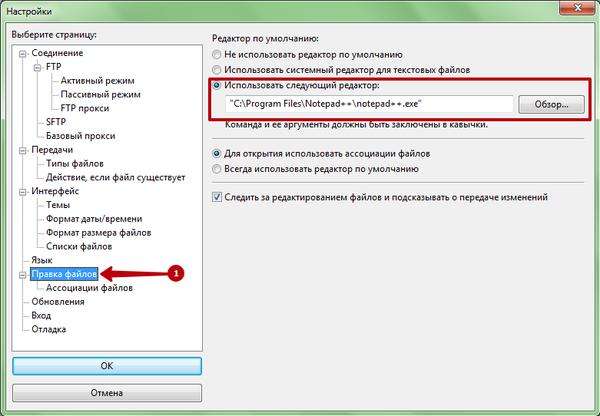
Готово. Мы пробежались по основным настройкам программы FileZilla. А теперь давайте настроим наш FTP-сервер для более продуктивной и удобной работы без ошибок. Просто следуйте инструкции и рекомендациям ниже.
Настройка сервера: добавление сайта
Для начальной настройки нам нужно добавить сайт для быстрого подключения и надежного соединения. Для этого нам необходимо перейти в меню "Файл", после в "Менеджер сайтов".
После этого откроется меню, в котором вам необходимо нажать на кнопку "Новый сайт". Готово, теперь необходимо создать подключение, введя необходимые данные. Конечно, изменить название сайта можно в любое время на то, которое вам больше нравится и это ни на что не повлияет.
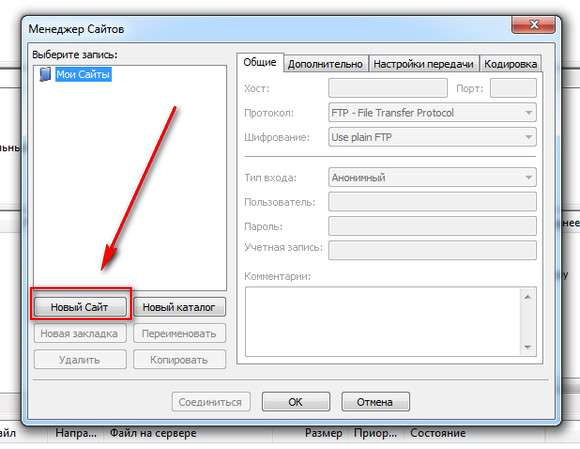
В поле "Хост" нам необходимо ввести IP-адрес или же буквенный сервера, с которым нам необходимо соединиться. Порт по стандарту - 21, однако чаще всего он просто не используется и указывать его не обязательно.
Перейдем в настройки соединения с сервером. Тут нам необходимо указать тип соединения, который поддерживает сервер. Чаще всего по стандарту используется "FTP–протокол передачи файлов".
Безопасность
В графе "Шифрование" лучшим выбором будет включение "Использовать явный FTP через TLS если доступен". Это позволит лучше всего защитить свое соединение от попыток кражи информации. В случае, если у вас возникают проблемы при подключении к серверу через TLS, то указываете "Использовать обычный FTP". Но нужно учесть то, что он не обладает шифрованием и в любой момент информация может быть украдена и впоследствии расшифрована.
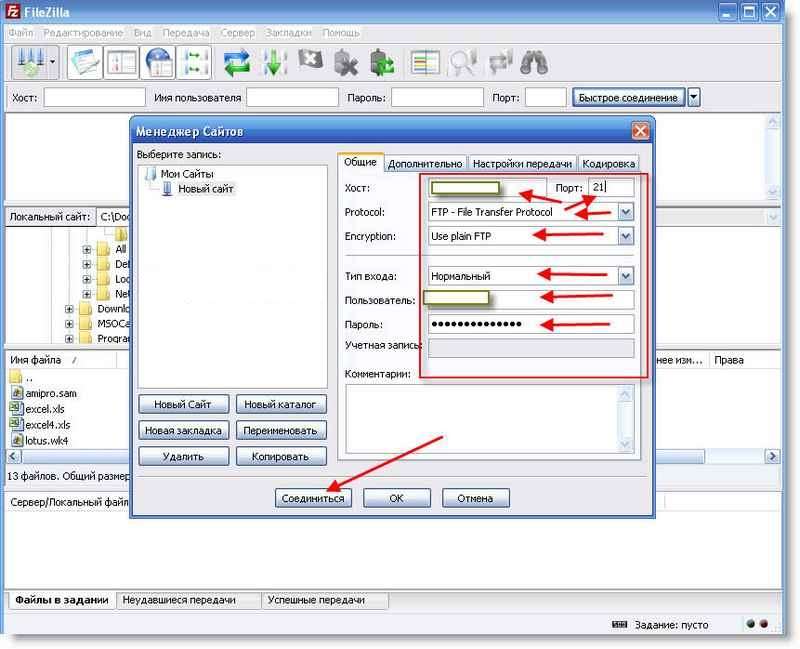
Следующее поле весьма неоднозначное. В графе "Тип входа" по умолчанию установлен "Анонимный", но большинство современных хостингов не может его поддерживать из-за чего приходится выбирать либо "Нормальный", либо "Запрашивать пароль". Давайте поподробнее разберем именно их. С точки зрения безопасности лучшим выбором будет "Запрашивать пароль", но если вы не хотите постоянно вводить код при подключении к серверу и не сильно заботитесь о безопасности, то можно выбрать "Нормальный".
В этом случае вам не придется вводить пароль при каждом входе на сервер, что сохранит вам время, но сделает небольшую "дыру" в безопасности. Из-за этого все данные, если они представляют большую важность, могут быть украдены.
Далее все просто. Вам необходимо написать имя пользователя и пароль, который был предоставлен вам на хостинге. Естественно, его можно сменить, если вы выполните необходимые действия на самом хостинге.
Во всех следующих вкладках ничего изменять не требуется. Программа выставила все по умолчанию. Дальше вам просто необходимо подключиться. В остальных вкладках следует что-то вводить, когда вы у вас существуют явные проблемы с соединением, иначе вы рискуете все поломать.
На этом настройку FTP-сервера FileZilla можно считать завершенной. Далее можно пользоваться вашей программой и безопасно подключаться к вашему серверу, не волнуясь за кражу данных.
И напоследок
На данном этапе настройку FTP-сервера, а также настройку самой программы FileZilla можно считать законченной. Вы можете безопасно подключаться к вашему серверу и не бояться о том, что информация будет потеряна. Однако это не значит, что нужно наплевать на защиту информации. Нужно все время совершенствовать и возводить новые стены для вашей информационной крепости. Существует еще множество способов для подключения к FTP-серверу, а также программ, которые позволяют это сделать.
В статье мы разобрали FTP-клиент под названием FileZilla. И поговорили о том, как можно настроить подключение к FTP-серверу с помощью данной программы. Рассмотрели настройку данной программы, а также упомянули о моментах безопасности, которыми не стоит пренебрегать. Настройка FTP-сервера 2008 "Виндовс" выполняется таким же образом, как и на "Виндовс 2007".
